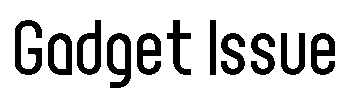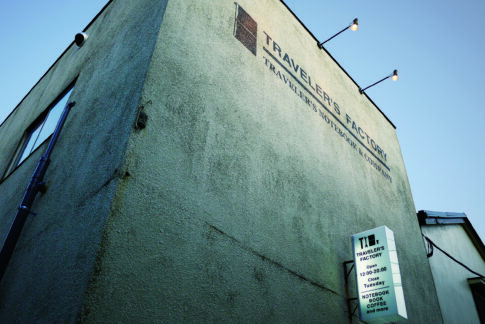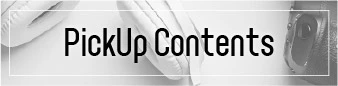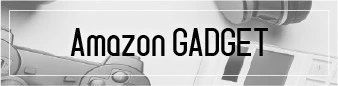GoProファン待望の最新モデル「HERO13 Black」がついに登場しました!今回のモデルは、5.3K解像度での撮影が可能なだけでなく、超高速スローモーションや新しいWi-Fi 6技術など、性能が大幅に向上しています。
でも、特にGoPro初心者の方にとっては、どこから設定を始めれば良いのか少し不安になるかもしれませんね。
そんな方のために、このガイドではGoPro HERO13 Blackの初心者向け設定を徹底解説します。初めてのGoProでも迷うことなく、すぐに素晴らしい映像が撮れるよう、ステップバイステップで進めていきますよ。
また、2世代前のHERO11 Black、HERO12 Blackと比較しながら、その進化ぶりもご紹介します。
さらに、GoProの便利なアプリ「Quik」を使った動画編集の方法や、初心者がよくやりがちなミスとその回避策も取り上げます。このガイドを読めば、HERO13 Blackの設定だけでなく、撮影や編集までしっかりマスターできるはずです。あなたも今日からGoProの達人になりましょう!
1.GoPro HERO13 Blackの基本設定

まずは、GoPro HERO13 Blackを使い始めるための初期設定を解説します。GoProはコンパクトでパワフルなカメラですが、最初にいくつかの設定をすることで、すぐに使いこなすことができます。ステップごとに見ていきましょう。
ステップ1:電源を入れる
まず、GoProの横にある電源ボタンを3秒間押し続けてください。電源が入ったら、言語設定や日付設定の画面が表示されます。
ステップ2:Wi-Fi接続とアカウント設定
Wi-Fi接続がGoProの機能をフルに活用するための重要なステップです。設定メニューからWi-Fiを選び、自宅のネットワークに接続しましょう。GoPro Quikアプリとの連携もこの時点で行ってください。
ステップ3:画質とフレームレートの設定
HERO13 Blackでは、5.3K解像度と60fpsという高画質な動画撮影が可能です。初心者には最初は「4K 30fps」がおすすめ。バランスの取れた設定で、簡単に美しい映像を撮影できます。
ステップ4:HyperSmoothブレ補正の設定
GoProの強みであるHyperSmoothをオンにすることで、滑らかでプロフェッショナルな映像が撮れます。特にアクション撮影では、ブレを抑えるためにこの機能は必須です。
2.2世代前からのスペック比較表
GoPro HERO13 Blackと、2世代前のHERO12 Black、HERO11 Blackの進化ポイントを比較してみましょう。どのモデルが自分に合っているかを理解するのに役立ちます。
| 機種名 | HERO13 Black | HERO12 Black | HERO11 Black |
|---|---|---|---|
| 発売日 | 2024年9月 | 2023年9月 | 2022年9月 |
| 解像度 | 5.3K 60fps | 5.3K 60fps | 5.3K 60fps |
| スローモーション | 720p 400fps | 720p 240fps | 720p 240fps |
| バッテリー | Enduro 1900mAh | Enduro 1720mAh | Enduro 1720mAh |
| 防水性能 | 10m | 10m | 10m |
| 手ブレ補正 | HyperSmooth 6.0 | HyperSmooth 5.0 | HyperSmooth 4.0 |
| Wi-Fi規格 | Wi-Fi 6 | Wi-Fi 5 | Wi-Fi 5 |
| HDRビデオ | HLG HDR 10bit | HLG HDR 8bit | HDR 8bit |
| アクセサリー | HBシリーズレンズ | Mod対応 | Mod対応 |
HERO13 Blackでは、特にHyperSmooth 6.0が進化し、より滑らかな映像が撮影可能です。また、Wi-Fi 6に対応しているので、コンテンツの転送も高速化されています。
3.HERO13での撮影を始めるためのステップ
GoPro HERO13 Blackでの撮影ステップを確認しましょう。まずは、ビデオモードを選び、撮影を開始する準備を整えます。
撮影モードを選ぶ
初心者には「ビデオモード」がおすすめ。タッチスクリーンを使って、簡単にモードを切り替えられます。まずは標準的な4K撮影を試してみましょう。
シャッターボタンで撮影開始
シャッターボタンを押すだけで撮影が始まります。最初は短いクリップをいくつか撮影して、操作感に慣れるのが良いでしょう。
4.Quikアプリを使った簡単動画編集

GoProの無料アプリQuikを使えば、撮影した映像をすぐに編集可能です。初心者でも使いやすいので、プロ並みの仕上がりが期待できます。
Quikアプリの基本操作
まず、GoProをWi-Fiに接続し、Quikアプリを起動。撮影した映像を自動でクラウドにアップロードし、そこから編集が始まります。音楽やエフェクトを追加して、簡単に映像を仕上げましょう。
5.GoPro初心者がよくあるミスとその回避方法

GoPro初心者がよくあるミスとその回避策を紹介します。これを知っておくことで、スムーズな撮影が可能になります。
よくあるミス1:バッテリー切れ
長時間の撮影ではバッテリー管理が重要です。予備バッテリーを準備しておきましょう。
よくあるミス2:撮影モードの選択ミス
初心者には最初からすべての設定をマスターするのは難しいので、まずはオートモードで設定を簡略化しましょう。
まとめ
GoPro HERO13 Blackは、まさに次世代のアクションカメラとして、これまでのモデルを大きく超える性能を誇ります。
5.3K解像度、最新のHyperSmoothブレ補正、Wi-Fi 6対応といった機能が揃い、初心者でもプロ並みの映像が手軽に撮影できるのは驚きです。また、Quikアプリを使えば、動画の編集も数分で完了。GoProは、どんな冒険でも美しい瞬間を逃さず捉えてくれます。
GoProは単なるカメラではなく、あなたのクリエイティブな可能性を広げてくれるツールです。初めてのGoProに戸惑うこともあるかもしれませんが、このガイドを参考にすれば、設定から撮影、編集までスムーズに進められるはずです。
あなたの次の冒険は、きっとGoPro HERO13 Blackが素晴らしい映像として記録してくれるでしょう。
準備は整いましたか?さあ、カメラを持って、外に飛び出しましょう。GoPro HERO13 Blackと一緒に、世界中の美しい瞬間を切り取り、あなたの物語を映像に残しましょう。次のチャレンジが待っていますよ!